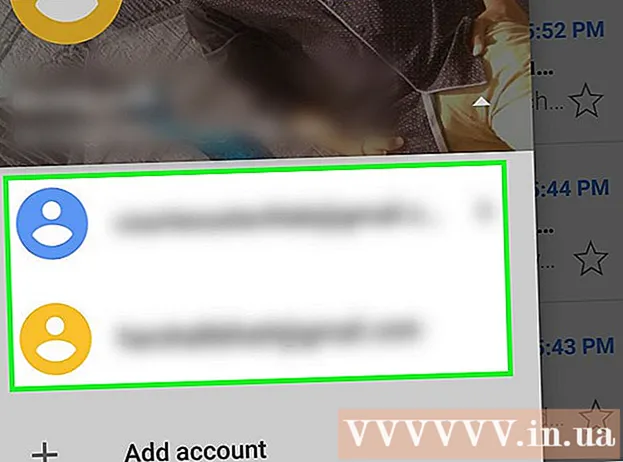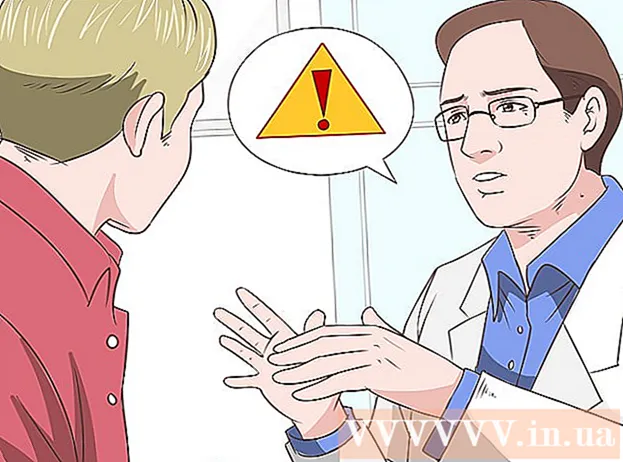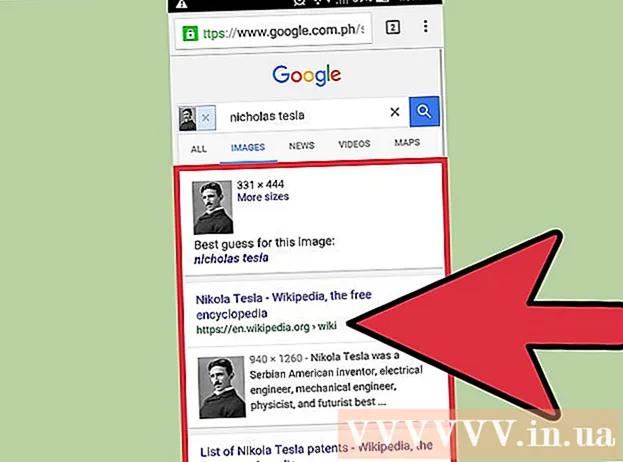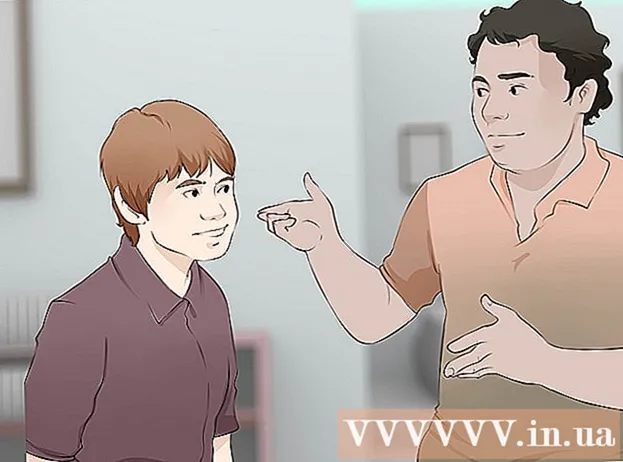Autor:
Sara Rhodes
Erstelldatum:
9 Februar 2021
Aktualisierungsdatum:
28 Juni 2024

Inhalt
- Schritte
- Methode 1 von 3: So laden Sie Musik mit iTunes herunter
- Methode 2 von 3: So kaufen und laden Sie Musik mit der iTunes Store App
- Methode 3 von 3: So laden Sie zuvor gekaufte Songs herunter
In diesem Artikel erfahren Sie, wie Sie mit iTunes auf Ihrem Computer Musiktitel auf den iPod herunterladen und Musik aus der iTunes Store-App kaufen und herunterladen.
Schritte
Methode 1 von 3: So laden Sie Musik mit iTunes herunter
 1 Öffnen Sie iTunes auf Ihrem Computer. Das Symbol für diese App sieht aus wie eine mehrfarbige Musiknote in einem mehrfarbigen Kreis auf weißem Hintergrund.
1 Öffnen Sie iTunes auf Ihrem Computer. Das Symbol für diese App sieht aus wie eine mehrfarbige Musiknote in einem mehrfarbigen Kreis auf weißem Hintergrund. - Wenn iTunes Sie auffordert, die neueste Version herunterzuladen, tun Sie dies.
 2 Verbinden Sie Ihren iPod mit Ihrem Computer. Verwenden Sie das mit Ihrem Gerät gelieferte Kabel. Verbinden Sie einen Stecker des Kabels mit einem USB-Anschluss Ihres Computers und den anderen mit dem iPod-Ladeanschluss.
2 Verbinden Sie Ihren iPod mit Ihrem Computer. Verwenden Sie das mit Ihrem Gerät gelieferte Kabel. Verbinden Sie einen Stecker des Kabels mit einem USB-Anschluss Ihres Computers und den anderen mit dem iPod-Ladeanschluss. - Wenn iTunes die automatische Musiksynchronisierung aktiviert hat, öffnen Sie einfach iTunes und schalten Sie Ihren iPod ein, um die neuen Audiodateien von Ihrem Computer auf Ihr Gerät zu kopieren.
 3 Klicken Sie auf das Menü "Medien". Es befindet sich in der oberen linken Ecke des Bildschirms neben dem iPod-Symbol.
3 Klicken Sie auf das Menü "Medien". Es befindet sich in der oberen linken Ecke des Bildschirms neben dem iPod-Symbol.  4 Klicke auf Musik. Dies ist die erste Menüoption.
4 Klicke auf Musik. Dies ist die erste Menüoption.  5 Klicken Sie auf "Bibliothek". Es befindet sich im linken Bereich des iTunes-Fensters. Musikdateien können in den folgenden Kategorien durchsucht werden:
5 Klicken Sie auf "Bibliothek". Es befindet sich im linken Bereich des iTunes-Fensters. Musikdateien können in den folgenden Kategorien durchsucht werden: - Kürzlich hinzugefügt
- Darsteller
- Alben
- Lieder
- Genres
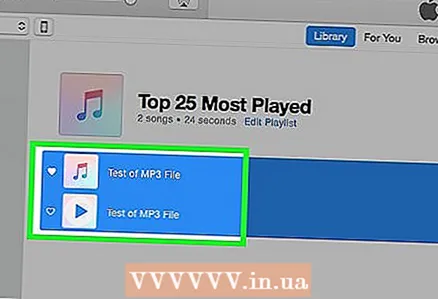 6 Ziehen Sie das Element auf den iPod. Ziehen Sie einen Song oder ein Album aus Ihrer Bibliothek auf der rechten Seite des Fensters auf das iPod-Symbol auf der linken Seite des Fensters unter Geräte.
6 Ziehen Sie das Element auf den iPod. Ziehen Sie einen Song oder ein Album aus Ihrer Bibliothek auf der rechten Seite des Fensters auf das iPod-Symbol auf der linken Seite des Fensters unter Geräte. - Das iPod-Symbol wird in einem blauen Rechteck platziert.
- Um mehrere Elemente gleichzeitig auszuwählen, halten Sie gedrückt Strg (Windows) oder ⌘ Befehl (Mac OS X) und klicken Sie auf jeden einzelnen.
 7 Kopieren Sie die Lieder auf den iPod. Lassen Sie dazu die Maustaste los oder nehmen Sie Ihren Finger vom Trackpad; Der Kopiervorgang der Audiodateien auf den iPod beginnt.
7 Kopieren Sie die Lieder auf den iPod. Lassen Sie dazu die Maustaste los oder nehmen Sie Ihren Finger vom Trackpad; Der Kopiervorgang der Audiodateien auf den iPod beginnt.  8 Warten Sie, bis der Kopiervorgang abgeschlossen ist. Dann können Sie Ihren iPod von Ihrem Computer trennen.
8 Warten Sie, bis der Kopiervorgang abgeschlossen ist. Dann können Sie Ihren iPod von Ihrem Computer trennen. - Sie finden die kopierten Songs in der Musik-App unter der Registerkarte Heruntergeladene Musik in Ihrer Bibliothek.
Methode 2 von 3: So kaufen und laden Sie Musik mit der iTunes Store App
 1 Öffnen Sie die iTunes Store-App. Das Symbol für diese Anwendung sieht aus wie eine weiße Notiz in einem weißen Kreis auf violettem Hintergrund.
1 Öffnen Sie die iTunes Store-App. Das Symbol für diese Anwendung sieht aus wie eine weiße Notiz in einem weißen Kreis auf violettem Hintergrund. - Um diese Methode zu verwenden, müssen Sie mit einem drahtlosen Netzwerk verbunden sein.
 2 Musik finden. Dies kann auf verschiedene Arten erfolgen:
2 Musik finden. Dies kann auf verschiedene Arten erfolgen: - Klicken Sie auf Suchen. Es ist ein Lupensymbol unten rechts auf dem Bildschirm.
- Verwenden Sie diese Methode, wenn Sie nach einem bestimmten Lied, Künstler oder Genre suchen. Klicken Sie dann auf die Suchleiste oben auf dem Bildschirm; Geben Sie darin einen Songtitel, Interpretennamen oder ein Stichwort ein und klicken Sie dann in der Suchergebnisliste auf den gewünschten Song.
- Klicken Sie auf Musik. Es ist ein Musiknotensymbol in der unteren linken Ecke des Bildschirms.
- Auf diese Weise können Sie Songs, Alben, Interpreten, Klingeltöne und Genres im iTunes Store durchsuchen.
 3 Klicken Sie auf den Preis. Um einen Song oder ein Album herunterzuladen, klicken Sie auf den Preis neben dem Songtitel.
3 Klicken Sie auf den Preis. Um einen Song oder ein Album herunterzuladen, klicken Sie auf den Preis neben dem Songtitel.  4 Klicke auf Besorgen. Diese Schaltfläche wird anstelle der Preisschaltfläche angezeigt. Klicken Sie auf Kaufen, um Ihren Kauf zu bestätigen. Der gekaufte Song wird auf den iPod heruntergeladen.
4 Klicke auf Besorgen. Diese Schaltfläche wird anstelle der Preisschaltfläche angezeigt. Klicken Sie auf Kaufen, um Ihren Kauf zu bestätigen. Der gekaufte Song wird auf den iPod heruntergeladen. - Gekaufte Songs finden Sie in der Musik-App unter der Registerkarte Heruntergeladene Musik in Ihrer Bibliothek.
Methode 3 von 3: So laden Sie zuvor gekaufte Songs herunter
 1 Öffnen Sie die iTunes Store-App. Das Symbol für diese Anwendung sieht aus wie eine weiße Notiz in einem weißen Kreis auf violettem Hintergrund.
1 Öffnen Sie die iTunes Store-App. Das Symbol für diese Anwendung sieht aus wie eine weiße Notiz in einem weißen Kreis auf violettem Hintergrund. - Um diese Methode zu verwenden, müssen Sie mit einem drahtlosen Netzwerk verbunden sein.
 2 Klicke auf Noch. Diese Schaltfläche ist durch Auslassungspunkte gekennzeichnet und befindet sich in der unteren rechten Ecke des Bildschirms.
2 Klicke auf Noch. Diese Schaltfläche ist durch Auslassungspunkte gekennzeichnet und befindet sich in der unteren rechten Ecke des Bildschirms. 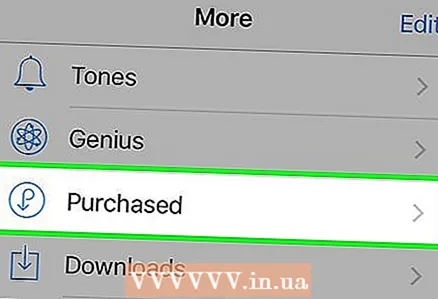 3 Klicke auf Gekauft.
3 Klicke auf Gekauft.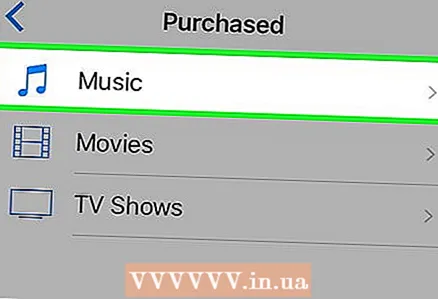 4 Klicke auf Musik.
4 Klicke auf Musik.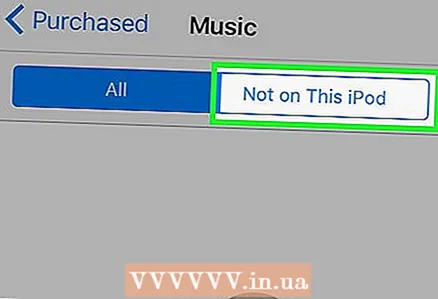 5 Klicke auf Nicht in diesem iPod. Diese Schaltfläche befindet sich in der oberen rechten Ecke des Bildschirms.
5 Klicke auf Nicht in diesem iPod. Diese Schaltfläche befindet sich in der oberen rechten Ecke des Bildschirms. 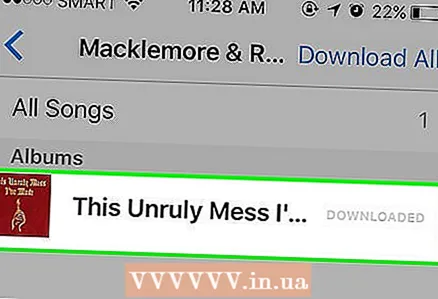 6 Klicken Sie auf den Interpreten oder Songtitel. Die Lieder sind alphabetisch nach Interpreten sortiert.
6 Klicken Sie auf den Interpreten oder Songtitel. Die Lieder sind alphabetisch nach Interpreten sortiert. 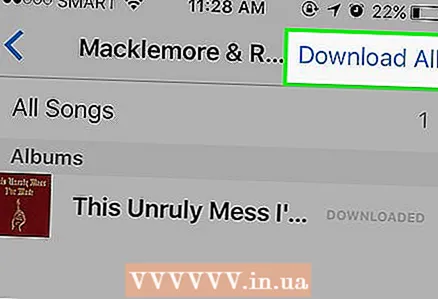 7 Klicke auf Herunterladen. Diese Schaltfläche hat ein wolkenähnliches Symbol mit einem nach unten weisenden Pfeil rechts neben dem Lied oder Album, das Sie gekauft haben und herunterladen möchten.
7 Klicke auf Herunterladen. Diese Schaltfläche hat ein wolkenähnliches Symbol mit einem nach unten weisenden Pfeil rechts neben dem Lied oder Album, das Sie gekauft haben und herunterladen möchten. - Der Vorgang zum Herunterladen von Musik oder Videos auf den iPod beginnt.
- Sie finden Songs in der Musik-App unter der Registerkarte Heruntergeladene Musik in Ihrer Bibliothek.